Sådan skifter du til Yahoo i din webbrowser
Miscellanea / / September 01, 2021
Hvis du også er en af de loyale brugere af Yahoo, skal du vide, hvordan du skifter til yahoo i din webbrowser. Nogle gange, efter at du har indstillet standardsøgemaskinen, ændres den automatisk uden din tilladelse eller oplysninger. Der kan være forskellige årsager bag ændringen af søgemaskiner som udvidelser eller software. Her ved vi, hvordan man skifter til yahoo i alle de bedst bedømte webbrowsere.
Yahoo er en berømt søgemaskine, der også leverer web- og e -mail -tjenester over hele verden. Inden et årti var vi næsten afhængige af Yahoo, lederen inden for søgemaskiner, men som tiden fløj, mistede den sin popularitet, og folk skiftede til andre søgemaskiner efter eget valg. Det giver dog også fremragende søgeresultater og er en af de førende søgemaskiner, og hvis du også ønsker at bruge den i din browser som standardsøgemaskine, har vi processen til at løse din forespørgsel.

Sideindhold
-
Sådan skifter du til Yahoo i din webbrowser
- Opera browser
- Microsoft EDGE -browser
- Chrom Browser
- Google Chrome -browser
- Mozilla Firefox browser
- Konklusion
Sådan skifter du til Yahoo i din webbrowser
Derudover er Yahoo på toplisten over søgemaskiner i mange år, men alligevel starter den ikke sine browsere som Google og Bing. Du kan dog bruge yahoo -søgemaskinen manuelt i enhver browser ved hjælp af nedenstående trin.
Opera browser
En af de mest brugerbaserede browsere med mere end 350 millioner mennesker bruger Opera dagligt som standardbrowser. Sammenlignet med andre browsere har den mere brugervenlige funktioner som udvidelse, tema og tilgængelige indstillinger.
- Åbn Opera webbrowser, og klik på menuen Browser.
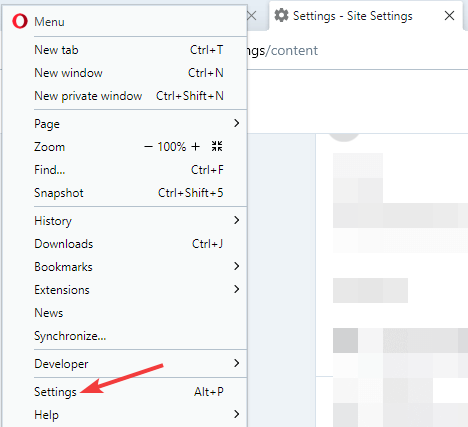
- Naviger nu til indstillingsmuligheden.

- Derefter skal du gå til søgemaskinen og klikke på rullemenuen for at vælge Yahoo som standardsøgemaskine.
Microsoft EDGE -browser
En anden bedst bedømt browser er egen af Microsoft og leveres med alle Windows OS. Det har også sikkerhedsfunktioner, der holder dig beskyttet mod malware. Edge -browseren bruger bling -søgemaskinen som standard, men du kan ændre den til Yahoo fra nedenstående trin.
- Åbn Microsoft Edge -browseren, og klik derefter på tre prikker i øverste højre hjørne.
- Vælg derefter indstillingen Indstillinger i menuen.
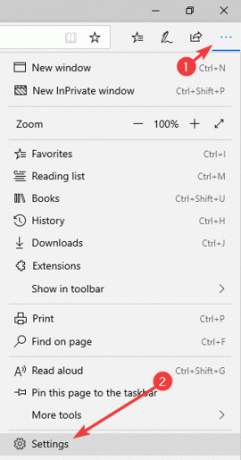
- Klik nu på Avanceret, og klik derefter på Skift søgeudbyder.

- Vælg derefter og klik på yahoo for at indstille den som standardsøgemaskine.
Chrom Browser
Det er en kodebaseret browser, der ejes af Google og en af de letteste webbrowsere, der bruger koder til at køre. Den brugervenlige grænseflade og minimale udseende gør det også hurtigere end andre.
- Åbn Chrome -browseren, og gå derefter til indstillingerne fra menuen.
- Klik derefter på Privacy i venstre rude.
- Derefter skal du gå til adresselinjen og vælge feltet som yahoo for at gøre det til standardsøgemaskinen.
Google Chrome -browser
En anden berømt browser, der også er udviklet og ejet af Google. Cross-platform-browseren er tilgængelig for alle operativsystemer og enheder, og den bruger også Google som standardsøgemaskine.
- Åbn Google Chrome -browseren, og klik derefter på de tre prikker i højre hjørne.
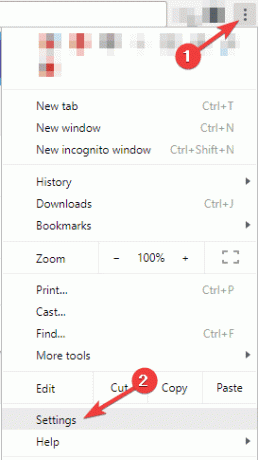
- Klik nu på Indstillinger, og naviger derefter til søgemaskinen.
- Vælg derefter yahoo i rullemenuen ud for søgemaskinen, der bruges i adresselinjen.
Mozilla Firefox browser
Mozilla er en stor webbrowser, der har sit eget sted. Det er berømt for sin tilpasning og fortrolighed. Det er også en fremragende kombination af funktioner, ydeevne, privatliv og support til alle webstandarder.
- Åbn Mozilla Firefox -browseren, og klik derefter på menuen fra højre hjørne.
- Klik derefter på indstillinger, og vælg derefter søgning.

- Naviger derefter til standardsøgemaskinen og vælg Yahoo i rullemenuen.
Konklusion
Yahoo fungerer på alle tilgængelige moderne webbrowsere; så du skal følge nogle få trin i indstillingerne i din browser. Desuden kan du ændre den til en anden søgemaskine, når du vil med de samme metoder. Så lad os vide, hvilken browser og søgemaskine du bedst kan lide, og tjek vores websted for mere information og en nyttig vejledning.
Annoncer
Relaterede artikler:
- Sådan fjernes Yahoo! Powered tool på Windows 10
- Sådan blokeres en person i Gmail på stationær eller mobil
- Microsoft Rewards Robux -kort: Sådan indløses og bruges det
- Hvad er Twitter Spaces? Hvordan starter eller slutter jeg mig til rum?
- Hvad er mit WiFi -loginbrugernavn og adgangskode | Hvordan finder man det?


![Download februar 2019 sikkerhedspatch til Honor 7C [LND-L29 / AL30 / AL40]](/f/8e7852cf72802ebf4161d96f5867f431.jpg?width=288&height=384)
